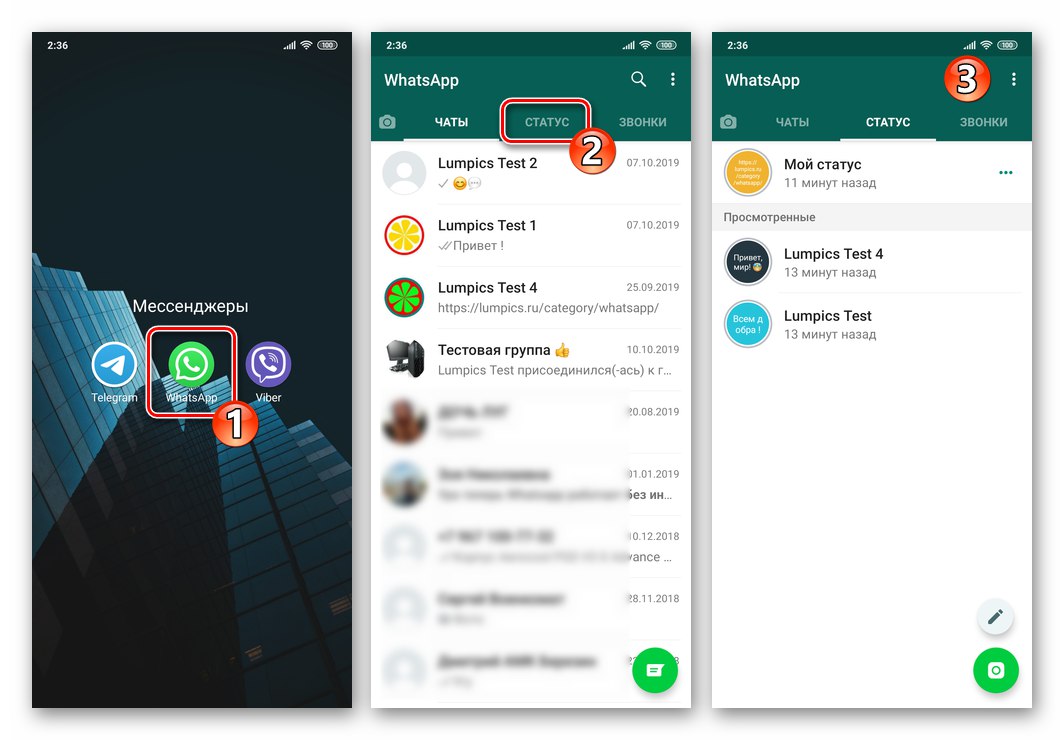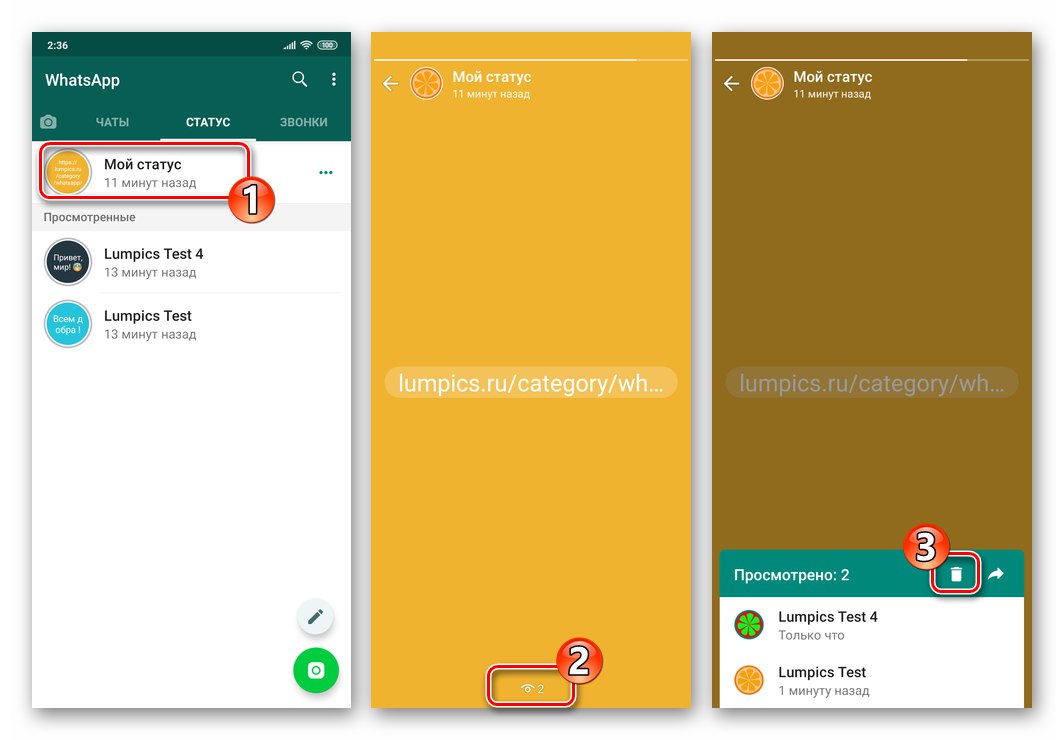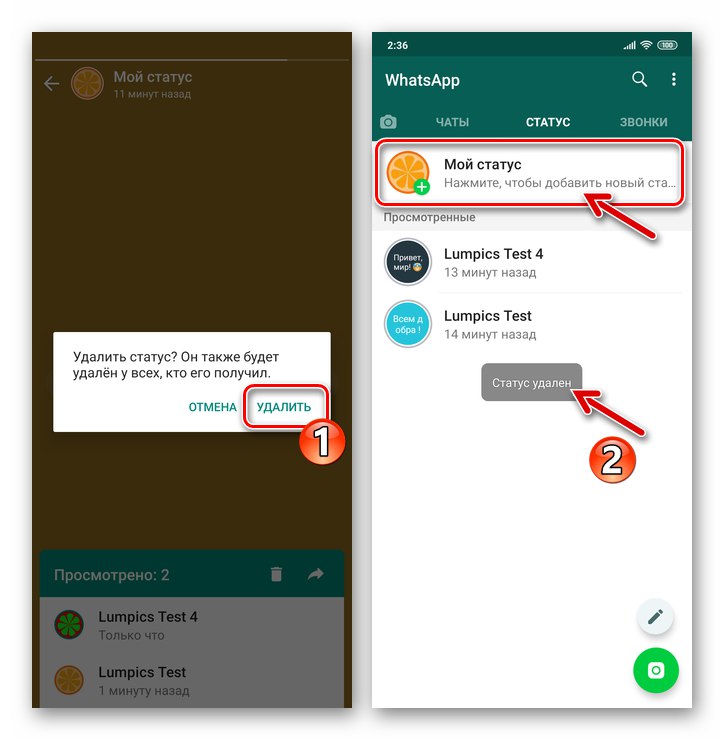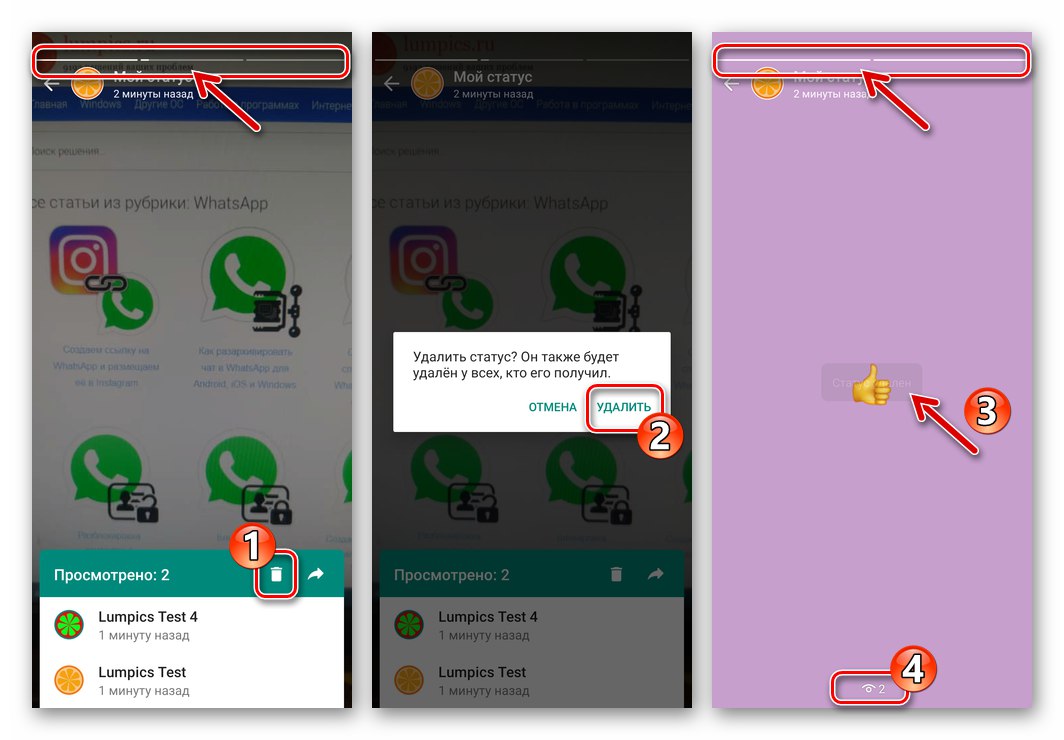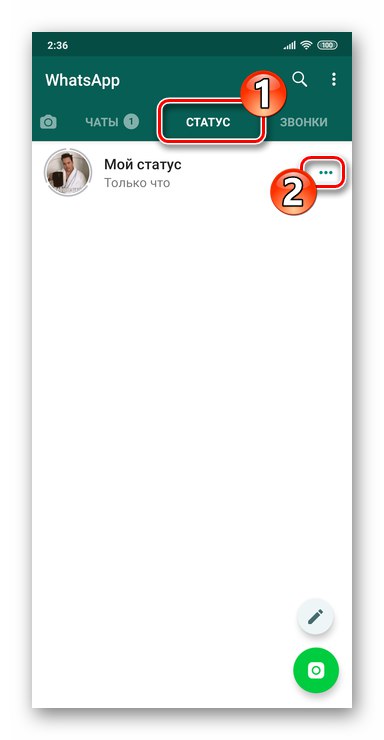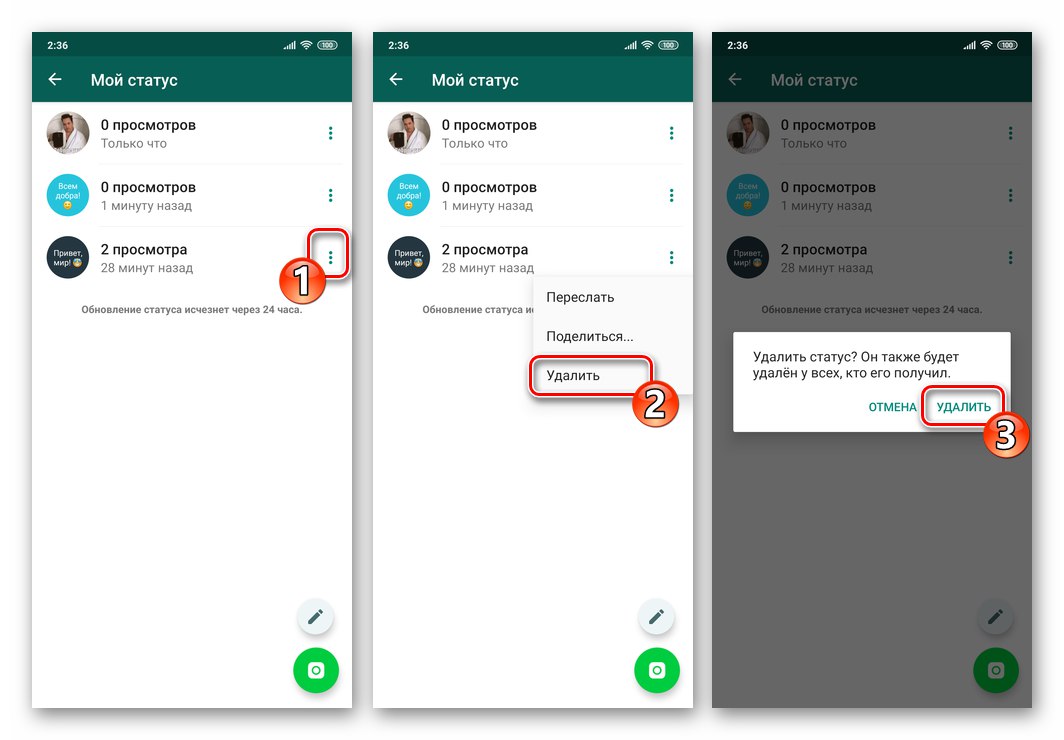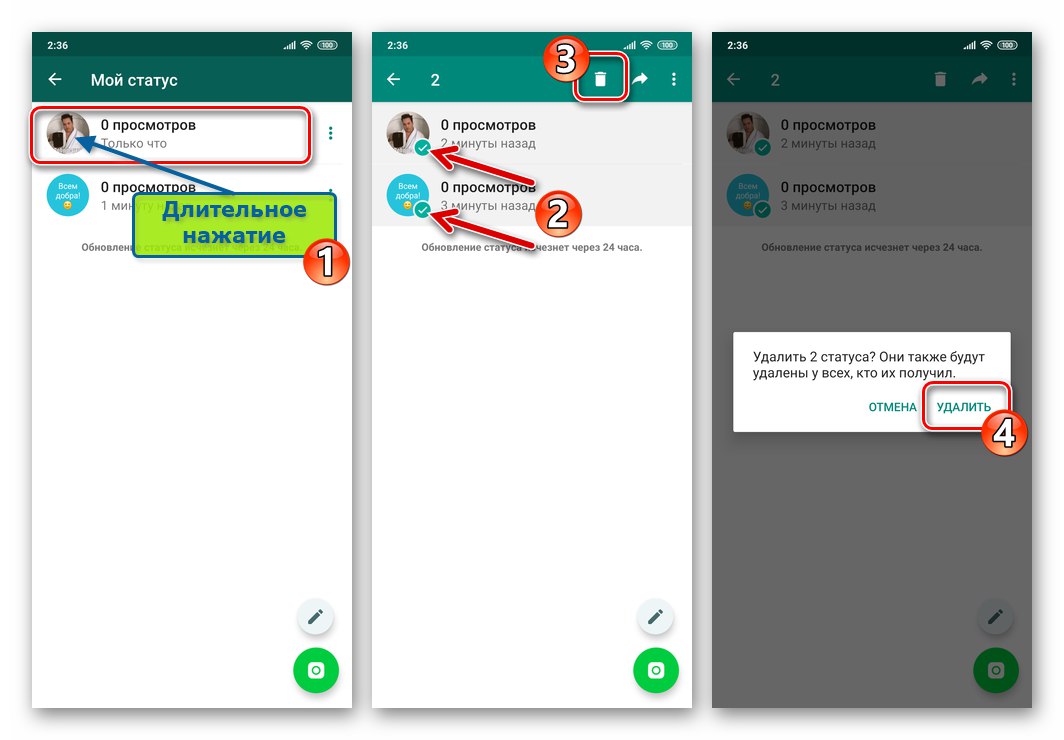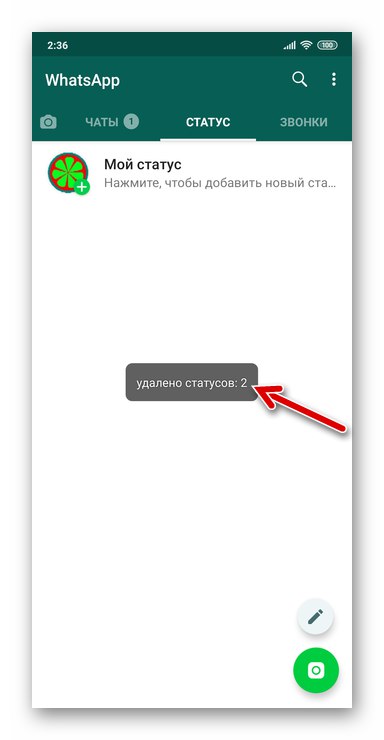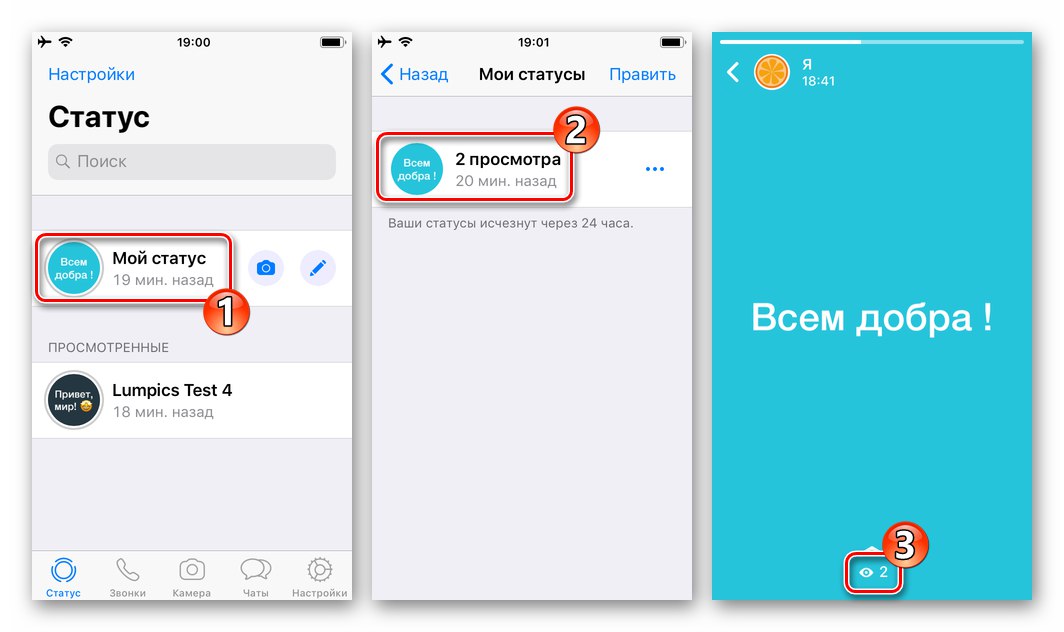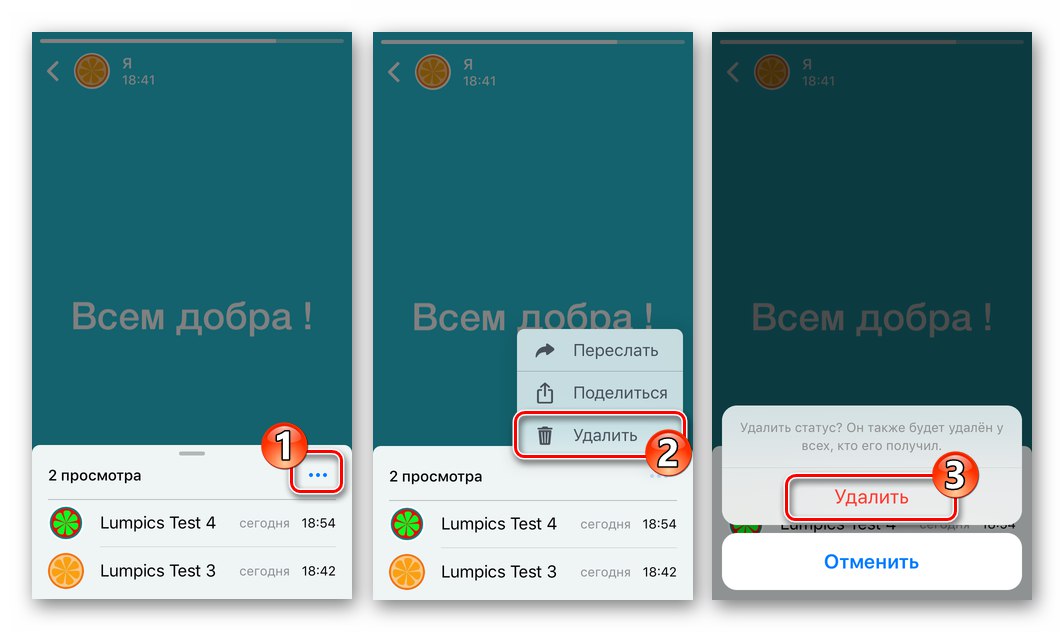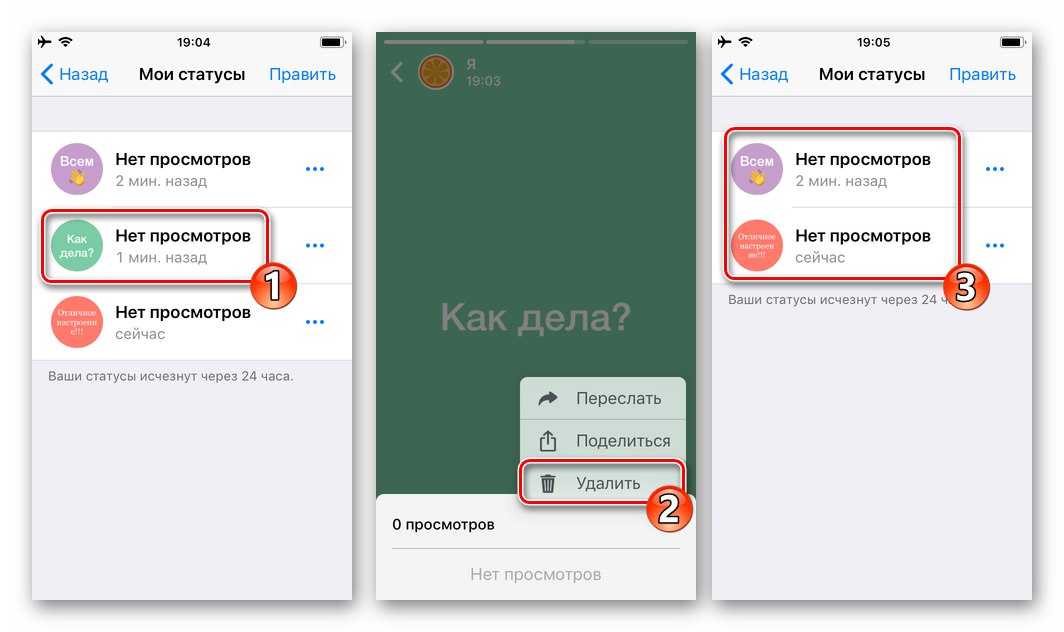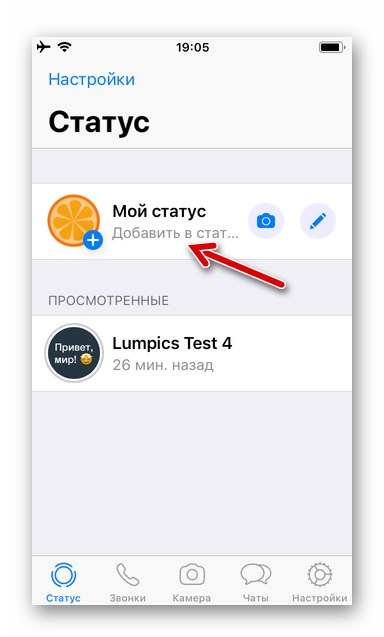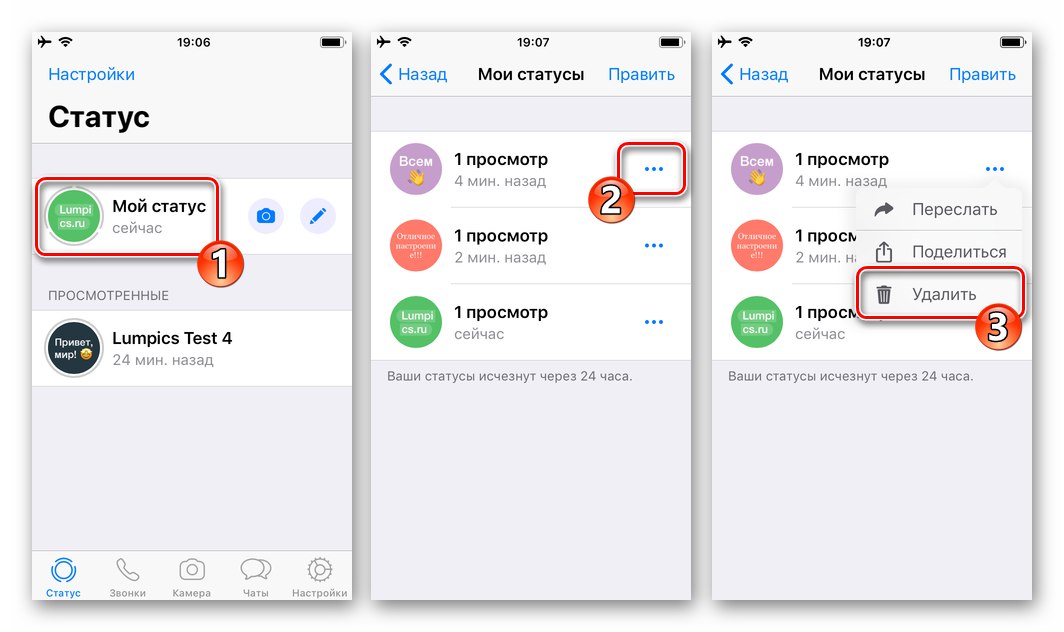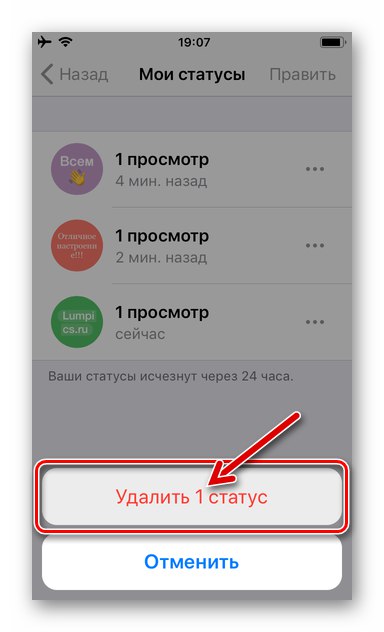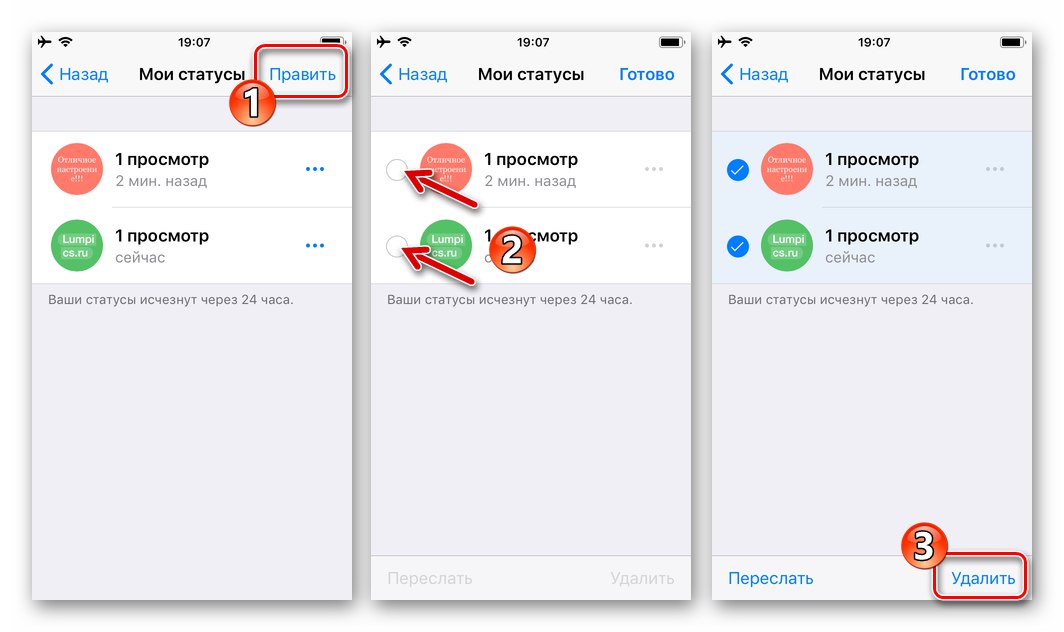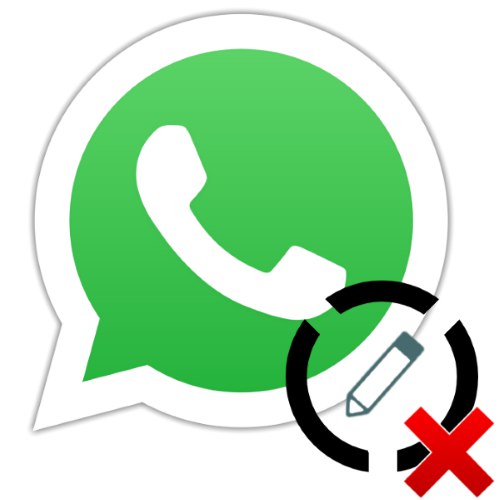
Tworzenie i publikowanie statusu w WhatsApp to świetna okazja, aby pokazać osobom z listy kontaktów swój własny nastrój i / lub przekazać pewne informacje poszczególnym członkom komunikatora. Jednocześnie praktycznie nie ma ograniczeń w zarządzaniu tą funkcją w messengerze, a wiadomości napisane z błędami, zawierające nieudane treści lub utraciły swoją aktualność mogą być łatwo usunięte przez ich twórców.
Usuwanie głównego statusu w WhatsApp
Należy zauważyć, że w WatsAp pod pojęciem "status" może oznaczać nie tylko informacje stworzone przez użytkownika i na jego żądanie pokazywane innym uczestnikom komunikatora, ale także automatycznie generowane i rozgłaszane powiadomienie o dacie i godzinie aktywności właściciela konta, a także znaczniki wyboru w obszarze wysłanych wiadomości... Jeśli chcesz usunąć (ukryć) dane „Był (y) ...”zapoznaj się z innymi materiałami dostępnymi na naszej stronie internetowej.
Więcej szczegółów: Jak ukryć swój status „Był (a) ...” w WhatsApp
Następnie porozmawiamy o usunięciu „głównego” statusu w WhatsApp. Operację można przeprowadzić za pomocą komunikatorów na Androida i iOS, a ponieważ interfejs różnych wersji klienta systemu wymiany informacji jest inny, rozważymy algorytmy działań w celu rozwiązania problemu z określonego systemu operacyjnego w kolejności.
Android
W WhatsApp na Androida usuwanie statusu odbywa się za pomocą zaledwie kilku dotknięć ekranu smartfona, a aby wywołać odpowiednią funkcję, możesz przejść na jeden z dwóch sposobów.
Metoda 1: Wyświetl ekran
- Otwórz WhatsApp na Androida i przejdź do zakładki "STATUS" Aplikacje.
![WhatsApp na Androida - uruchom komunikator, przejdź do zakładki Status]()
- Kliknij "Mój status"aby otworzyć ekran widoku. Stuknij ikonę „Oglądane” u dołu, a następnie stuknij ikonę "Kosz" w obszarze wyświetlonym poniżej.
![Usuwanie statusu WhatsApp dla Androida z jego ekranu widoku]()
- Potwierdź swoje zamiary, dotykając USUNĄĆ w oknie zapytania.
![WhatsApp na Androida Potwierdzenie prośby o usunięcie statusu użytkownika]()
- Jeżeli transmisja do usunięcia składa się z kilku części, to znaczy trzeba wykasować rodzaj „opowieści” powstałej w wyniku dodania aktualizacji do transmisji, powtarzaj poprzedni akapit instrukcji dla pozostałych obiektów, aż wszystkie zostaną całkowicie zniszczone.
![WhatsApp dla Androida Usuwanie aktualizacji statusu z widoku ekranu jeden po drugim]()
Metoda 2: Menu stanu
- Przejdź do sekcji "STATUS" Aplikacje WhatsApp na Androida i dotknij «…» po prawej stronie napisu "Mój status".
![WhatsApp na Androida wywołuje menu akcji mające zastosowanie do Statusu]()
- Na ekranie, który się otworzy, w obszarze zawierającym informacje o liczbie widoków statusu kliknij trzy pionowo ustawione kropki. Z menu kontekstowego wybierz "Usunąć"... Aby trwale usunąć informacje przekazane uczestnikom usługi, potwierdź otrzymane żądanie komunikatora.
![Pozycja WhatsApp na Androida Usuń w menu kontekstowym Status, potwierdzenie usunięcia]()
- Jeśli Twój obecny status WatsUp składa się z kilku części, postępuj zgodnie z poprzednim akapitem instrukcji po kolei dla każdej aktualizacji. Lub przez długie naciśnięcie każdego obiektu, zaznacz element do usunięcia, stuknij "Kosz" u góry ekranu i odpowiedz tak
![WhatsApp na Androida usuwa wszystkie aktualizacje statusu naraz]()
na prośbę posłańca.
![WhatsApp na Androida usuwa wszystkie statusy zakończone]()
iOS
Użytkownicy WhatsApp na iPhone'a, a także ci, którzy wolą opisaną powyżej wersję komunikatora na Androida, aby rozwiązać problem z tytułu artykułu, nie trzeba wykonywać skomplikowanych instrukcji, a działania tutaj są również dwuwariantowe.
Metoda 1: Wyświetl ekran
- Uruchom WhatsApp na iOS i dotknij przycisku "Status" na dolnym pasku na ekranie aplikacji.
![WhatsApp na iOS uruchom aplikację, przejdź do sekcji Status]()
- Kliknij napis "Mój status"... Następnie dotknij obrazu po lewej stronie danych dotyczących liczby wyświetleń. Następnie, aż do zamknięcia pełnoekranowej wersji demonstracyjnej Twojego statusu, kliknij ikonę "Oko" u dołu ekranu.
![Menu statusu WhatsApp na iOS na ekranie widoku]()
- W wyświetlonym obszarze dotknij «…» a potem dwukrotnie "Usunąć" - w menu, które się otwiera i pod żądaniem otrzymanym od komunikatora.
![WhatsApp na iOS usuwa status z widoku pełnoekranowego]()
- Jeśli wcześniej wygenerowałeś kilka aktualizacji statusu, powtórz dwa poprzednie kroki instrukcji
![WhatsApp na iOS usuwa wszystkie aktualizacje statusu jeden po drugim z widoku pełnoekranowego]()
aż zakładka zostanie całkowicie wyczyszczona "Status" w programie WhatsApp.
![WhatsApp na iOS wszystkie aktualizacje głównego statusu komunikatora zostały usunięte]()
Metoda 2: Menu stanu
- W zakładce "Status" aplikacje komunikatorów dotknij "Mój status"... Kliknij trzy kropki obok liczby widoków, a następnie wybierz "Usunąć" w menu kontekstowym, które zostanie otwarte.
![WhatsApp na iOS wywołaj menu Status w komunikatorze, wybierz opcję Usuń]()
- Ostatnim krokiem do usunięcia jednego statusu rozważaną metodą jest potwierdzenie żądania wyświetlonego w komunikatorze.
![WhatsApp na iOS kończy usuwanie jednej aktualizacji głównego statusu w komunikatorze]()
- Jeśli istnieje kilka aktualizacji statusu "historii", powtarzając powyższe manipulacje, usuń je wszystkie. Lub, wygodniej, dotknij łącza "Edytować" u góry ekranu „Moje statusy” po prawej stronie, a następnie zaznacz elementy do usunięcia i dotknij "Usunąć" w obszarze wyświetlonym poniżej.
![WhatsApp na iOS usuwa kilka lub wszystkie aktualizacje statusu w komunikatorze]()
Potwierdź swoje zamiary, po czym Twój status WatsAp zmieni się na „pusty”.
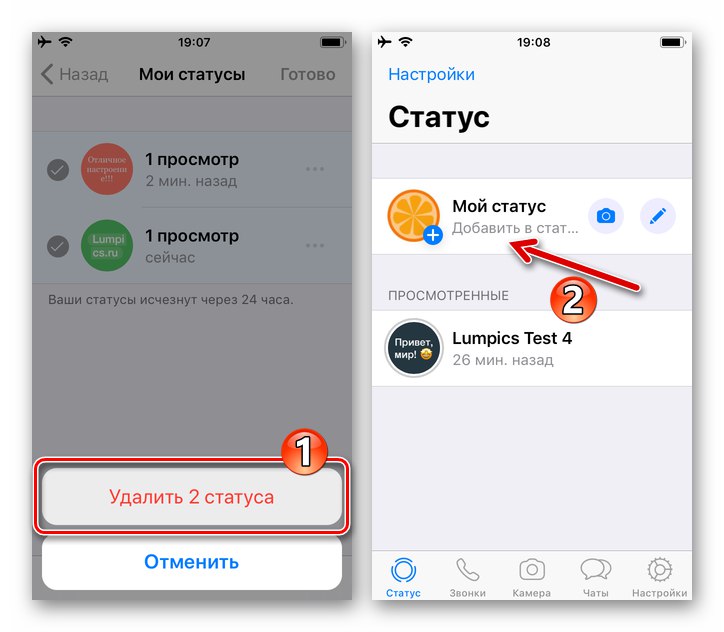
Windows
Stosunkowo WhatsApp dla Windows trzeba przyznać, że tutaj ograniczona funkcjonalność komunikatora w porównaniu z wersjami mobilnymi jego aplikacji klienckiej dotykała rozważanego przez nas zagadnienia.
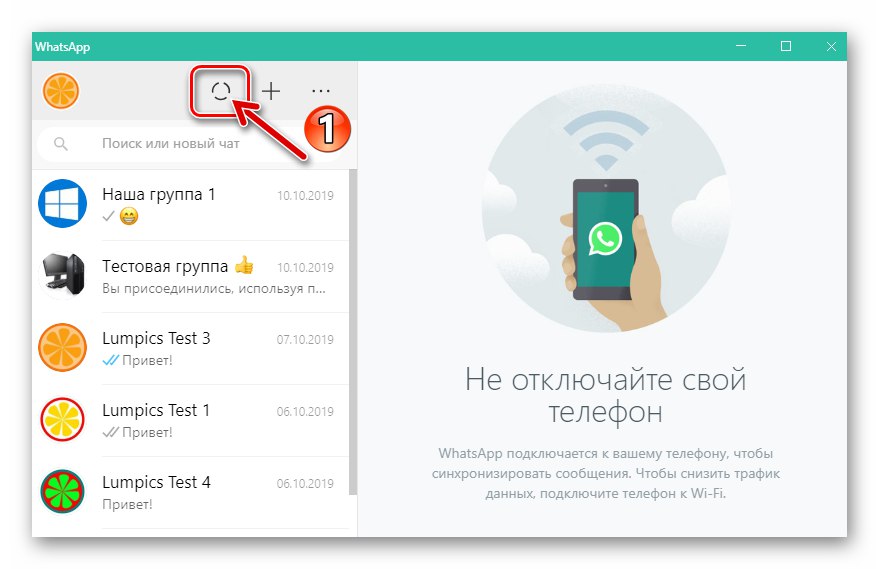
Z komputera możesz tylko wyświetlić swój aktualny status, a aby go usunąć, w każdym przypadku musisz skorzystać z aplikacji serwisowej na smartfonie z Androidem lub iPhonie, postępując zgodnie z opisem powyżej w artykule.
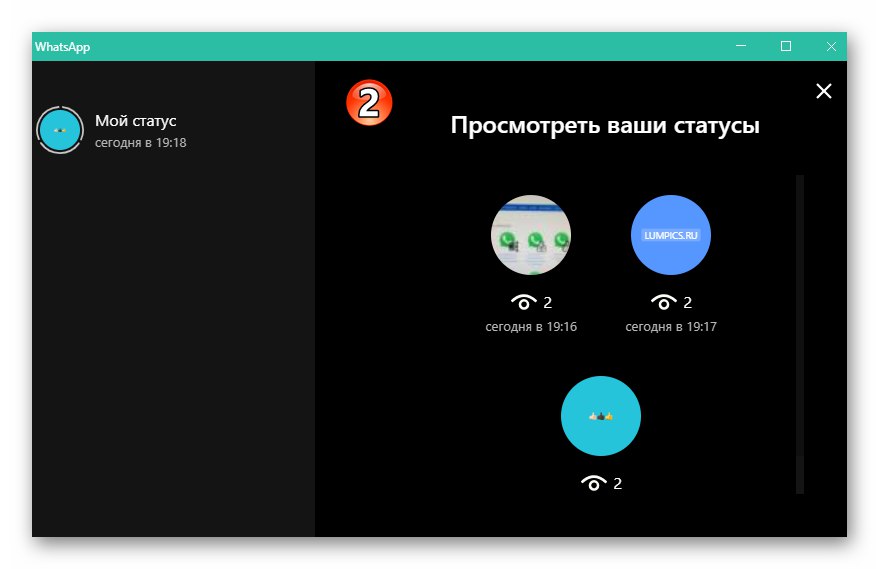
Wniosek
Jak widać, usunięcie „głównego” statusu w WhatsApp jest łatwiejsze niż jego utworzenie. Jedynym ograniczeniem jest to, że możesz usunąć informacje tylko za pomocą mobilnej wersji aplikacji klienckiej messenger.